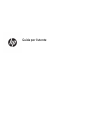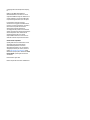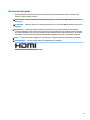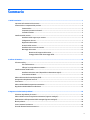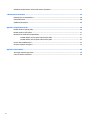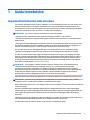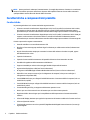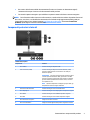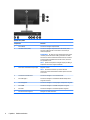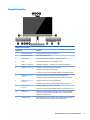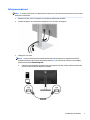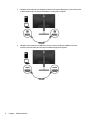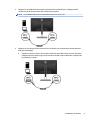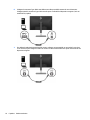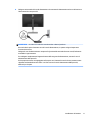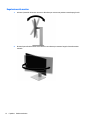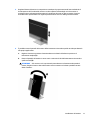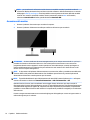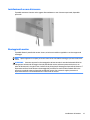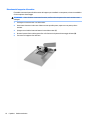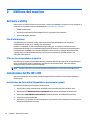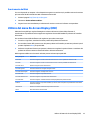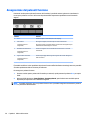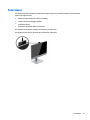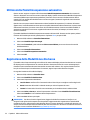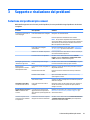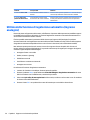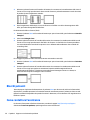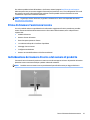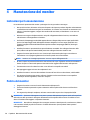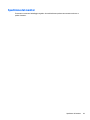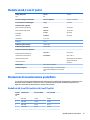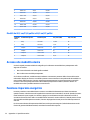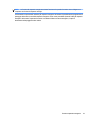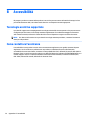HP EliteDisplay E273m 27-inch Monitor Guida utente
- Categoria
- TV
- Tipo
- Guida utente
Questo manuale è adatto anche per

Guida per l'utente

© Copyright 2017 HP Development Company,
L.P.
HDMI, il Logo HDMI e High-Denition
Multimedia Interface sono marchi o marchi
registrati di HDMI Licensing LLC. Windows è un
marchio registrato o un marchio di Microsoft
Corporation negli Stati Uniti e/o in altri paesi.
Le informazioni contenute in questo
documento sono soggette a modiche senza
preavviso. Le uniche garanzie per i prodotti e i
servizi HP sono esposte sotto forma di
dichiarazioni di garanzia esplicita che
accompagnano tali prodotti e servizi. Nulla di
quanto contenuto nel presente documento può
essere interpretato come costituente una
garanzia aggiuntiva. HP non si ritiene
responsabile di omissioni o errori tecnici ed
editoriali contenuti nel presente documento.
Avviso relativo al prodotto
Questa guida descrive caratteristiche comuni
alla maggior parte dei modelli. Alcune
caratteristiche potrebbero non essere
disponibili nel prodotto in uso. Per accedere
alla guida per l'utente più recente, visitare la
pagina http://www.hp.com/support, quindi
selezionare il proprio paese. Selezionare Trova
il tuo prodotto, quindi seguire le istruzioni
visualizzate.
Prima edizione: luglio 2017
Numero di parte del documento: 926258-061

Informazioni sulla guida
Questa guida fornisce informazioni sulle funzionalità e sulla congurazione del monitor, sull'utilizzo del
software e sulle speciche tecniche.
AVVERTENZA! Indica una situazione di pericolo potenziale che, se non evitata, può comportare la morte o
lesioni gravi.
ATTENZIONE: Indica una situazione di pericolo potenziale che, se non evitata, può comportare lesioni lievi o
moderate.
IMPORTANTE: Indica informazioni considerate importanti ma non relative a situazioni di pericolo (ad
esempio, messaggi correlati a danni alle cose). Un avviso segnala all'utente che la mancata osservanza della
procedura esattamente come descritta potrebbe causare la perdita di dati o danni all'hardware o al software.
il messaggio contiene inoltre informazioni essenziali utili a spiegare un concetto o completare un'attività.
NOTA: Contiene informazioni aggiuntive che rimarcano o integrano punti importanti del testo principale.
SUGGERIMENTO: Fornisce consigli utili per il completamento di un'attività.
Questo prodotto è dotato di tecnologia HDMI.
iii

iv Informazioni sulla guida

Sommario
1 Guida introduttiva ......................................................................................................................................... 1
Importanti informazioni sulla sicurezza ............................................................................................................... 1
Caratteristiche e componenti del prodotto ........................................................................................................... 2
Caratteristiche ..................................................................................................................................... 2
Componenti posteriori e laterali ......................................................................................................... 3
Comandi frontalino .............................................................................................................................. 5
Installazione del monitor ....................................................................................................................................... 6
Installazione del supporto per monitor .............................................................................................. 6
Collegamento dei cavi ......................................................................................................................... 7
Regolazione del monitor ................................................................................................................... 12
Accensione del monitor ..................................................................................................................... 14
Installazione di un cavo di sicurezza ................................................................................................. 15
Montaggio del monitor ...................................................................................................................... 15
Rimozione del supporto del monitor .............................................................................. 16
Fissaggio della staa di montaggio VESA ...................................................................... 17
2 Utilizzo del monitor ..................................................................................................................................... 18
Software e utility ................................................................................................................................................. 18
File di informazione ........................................................................................................................... 18
Il le per la corrispondenza cromatica .............................................................................................. 18
Installazione dei le INF e ICM ............................................................................................................................. 18
Installazione da disco ottico (disponibile in determinate regioni) ................................................... 18
Scaricamento dal Web ....................................................................................................................... 19
Utilizzo del menu On-Screen Display (OSD) ........................................................................................................ 19
Assegnazione dei pulsanti funzione ................................................................................................................... 20
Fotocamera .......................................................................................................................................................... 21
Utilizzo della Modalità sospensione automatica ................................................................................................ 22
Regolazione della Modalità luce blu bassa ......................................................................................................... 22
3 Supporto e risoluzione dei problemi .............................................................................................................. 23
Soluzione dei problemi più comuni ..................................................................................................................... 23
Utilizzo della funzione di regolazione automatica (ingresso analogico) ............................................................ 24
Ottimizzazione delle prestazioni delle immagini (ingresso analogico) .............................................................. 25
Blocchi pulsanti .................................................................................................................................................... 26
Come contattare l'assistenza .............................................................................................................................. 26
Prima di chiamare l'assistenza tecnica ................................................................................................................ 27
v

Individuazione del numero di serie e del numero di prodotto ............................................................................ 27
4 Manutenzione del monitor ............................................................................................................................ 28
Indicazioni per la manutenzione ......................................................................................................................... 28
Pulizia del monitor ............................................................................................................................................... 28
Spedizione del monitor ........................................................................................................................................ 29
Appendice A Speciche tecniche ...................................................................................................................... 30
Modello da 60,5 cm/23,8 pollici .......................................................................................................................... 30
Modello da 68,5 cm/27 pollici ............................................................................................................................. 31
Risoluzioni di visualizzazione predenite ........................................................................................................... 31
Modelli da 60,5 cm/23,8 pollici e 68,5 cm/27 pollici ........................................................................ 31
Modelli da 60,5 cm/23,8 pollici e 68,5 cm/27 pollici ........................................................................ 32
Accesso alle modalità utente ............................................................................................................................... 32
Funzione risparmio energetico ............................................................................................................................ 32
Appendice B Accessibilità ................................................................................................................................ 34
Tecnologie assistive supportate .......................................................................................................................... 34
Come contattare l'assistenza .............................................................................................................................. 34
vi

1 Guida introduttiva
Importanti informazioni sulla sicurezza
Con il monitor potrebbero essere forniti un adattatore e un cavo di alimentazione CA. Se si usa un altro cavo,
utilizzare esclusivamente una sorgente di alimentazione e un tipo di collegamento adatti al monitor. Per
informazioni sul set del cavo di alimentazione corretto da utilizzare per il monitor, fare riferimento all'
Avviso
relativo al prodotto fornito con il disco ottico o con il kit di documentazione.
AVVERTENZA! Per ridurre il rischio di scosse elettriche o danni al prodotto:
• Collegare il cavo di alimentazione a una presa CA facilmente accessibile in ogni momento.
• Scollegare completamente il computer dalla sorgente di alimentazione staccando il cavo di alimentazione
dalla presa CA.
• Se la spina del cavo di alimentazione è tripolare, inserirla in una presa tripolare dello stesso tipo, provvista
del terminale di messa a terra. Non escludere il contatto di terra del cavo di alimentazione (collegando, ad
esempio, un adattatore bipolare). in quanto svolge un'importante funzione di sicurezza.
Per la propria sicurezza, non appoggiare nulla sopra i cavi. Sistemarli in modo che non possano essere
calpestati accidentalmente. Non tirare i cavi. Per staccare il cavo dalla presa CA,
aerrarlo per la spina.
Per ridurre il rischio di gravi lesioni, leggere la Guida alla sicurezza e al comfort. in cui vengono forniti agli
utenti di computer alcuni importanti suggerimenti sulla organizzazione ottimale della postazione di lavoro,
sulla postura e sulle abitudini di lavoro corrette da adottare. La Guida alla sicurezza e al comfort fornisce
anche importanti informazioni sulla sicurezza elettrica e meccanica. La Guida alla sicurezza e al comfort è
disponibile in rete alla pagina http://www.hp.com/ergo.
IMPORTANTE: Per proteggere il monitor nonché il computer, collegare tutti i cavi di alimentazione di
computer e altre periferiche (monitor, stampante, scanner, ecc.) a un sistema di protezione dalle
sovratensioni, ad esempio una ciabatta con fusibile o un gruppo di continuità. Non tutte le ciabatte di
alimentazione forniscono protezione contro gli sbalzi di tensione; le ciabatte devono essere specicamente
etichettate come dotate di questa funzione. Utilizzare una presa multipla con garanzia del rispettivo
produttore di sostituzione dell'apparecchiatura in caso di danno da sovratensione.
Utilizzare attrezzature di dimensioni appropriate e corrette per supportare correttamente il monitor LCD HP.
AVVERTENZA! I monitor LCD posizionati in modo inappropriato su credenze, librerie, ripiani, scrivanie,
altoparlanti, casse o carrelli possono ribaltarsi e causare lesioni personali.
Usare cautela nell'orientare tutti i cavi collegati al monitor LCD in modo che non possano essere tirati, aerrati
o siano di inciampo.
Vericare che l'amperaggio totale delle apparecchiature collegate alla presa CA non superi l'amperaggio
corrente della presa, e che l'amperaggio totale delle apparecchiature collegate al cavo non superi quello del
cavo. Leggere la targhetta relativa all'alimentazione per determinare l'amperaggio (AMP o A) dei singoli
dispositivi.
Installare il monitor in prossimità di una presa CA facilmente accessibile. Per scollegare il monitor, aerrare la
spina saldamente ed estrarla dalla presa CA. Non scollegare il monitor tirando il cavo.
Fare attenzione a non far cadere il monitor e non collocarlo su superci non stabili.
Importanti informazioni sulla sicurezza 1

NOTA: Questo prodotto è adatto per l'intrattenimento. Si consiglia di posizionare il monitor in un ambiente
luminoso controllato per evitare interferenze da parte delle superci luminose e lucenti nelle vicinanze le
quali potrebbero causare riessi di disturbo della schermata.
Caratteristiche e componenti del prodotto
Caratteristiche
La presente guida descrive le caratteristiche dei seguenti monitor:
●
Schermo con area di visualizzazione diagonale pari a 60,5 cm (23,8 pollici) e risoluzione 1920 x 1080,
più supporto a schermo intero di risoluzioni inferiori; include la funzionalità di ridimensionamento
personalizzato per ottenere la dimensione massima delle immagini preservandone il formato originale
●
Schermo con area di visualizzazione diagonale pari a 68,5 cm (27 pollici) e risoluzione 1920 x 1080, più
supporto a schermo intero di risoluzioni inferiori; include la funzionalità di ridimensionamento
personalizzato per ottenere la dimensione massima delle immagini preservandone il formato originale
Il monitor presenta le seguenti caratteristiche:
●
Pannello antiriesso con retroilluminazione a LED
●
Microfono e fotocamera popup certicati Skype for Business per collaborazioni online (in determinati
modelli)
●
Angolo di visualizzazione ampio per consentire la visione dello schermo da seduti o in piedi, oppure
lateralmente da lato a lato
●
Capacità di inclinazione
●
Capacità di rotazione dell'orientamento del pannello del monitor da orizzontale a verticale
●
Possibilità di regolazione dell'orientamento e dell'altezza
●
Supporto rimovibile per soluzioni di montaggio essibili del pannello del monitor
●
Ingressi video DisplayPort e VGA (cavi forniti in dotazione)
●
Un ingresso video HDMI (High-Denition Multimedia Interface) (cavo non fornito in dotazione)
●
Hub USB 3.0 con una porta a monte (per il collegamento al computer) e due porte a valle (per il
collegamento a dispositivi USB)
●
Cavo USB BM-AM fornito per collegare l'hub USB del monitor al connettore USB sul computer (solo sui
modelli da 23,8 pollici)
●
Cavo USB CM-AM fornito per collegare l'hub USB del monitor al connettore USB sul computer (solo sui
modelli da 27 pollici)
●
Funzionalità Plug and Play, se supportata dal sistema operativo in uso
●
Attacco per cavo di sicurezza sul retro del monitor per cavo di sicurezza opzionale
●
Regolazioni OSD in diverse lingue per la semplicazione dell'impostazione e l'ottimizzazione dello
schermo
●
Software HP Display Assistant per regolare le impostazioni del monitor e abilitare le funzioni anti furto
●
Software CyberLink YouCam
●
Tecnologia di protezione contro la copia HDCP (High Bandwidth Digital Content Protection) su tutti gli
ingressi digitali
2 Capitolo 1 Guida introduttiva

●
Disco ottico del software e della documentazione (fornito con il monitor in determinate regioni)
contenente i driver per il monitor e la documentazione del prodotto
●
Funzione di risparmio energetico per soddisfare i requisiti in materia di ridotto consumo energetico
NOTA: Per informazioni sulla sicurezza e sulle normative, consultare l'Avviso relativo al prodotto fornito nel
disco ottico, se incluso, o nel kit della documentazione. Per individuare gli aggiornamenti della guida per
l'utente del prodotto in uso, visitare la pagina http://www.hp.com/support. Selezionare Trova il tuo
prodotto, quindi seguire le istruzioni visualizzate.
Componenti posteriori e laterali
Modello da 23,8 pollici
Componente Funzione
1 Porte USB (2) Consente di collegare dispositivi USB.
2 Jack uscita audio (cuie) Consente di collegare altoparlanti stereo alimentati, cuie,
auricolari, cuie auricolari con microfono o cavi audio per
televisore opzionali.
AVVERTENZA! Per ridurre il rischio di lesioni personali, ridurre
il volume prima di indossare le cuie, gli auricolari o le cuie
auricolari. Per ulteriori informazioni sulla sicurezza, consultare
gli Avvisi relativi al prodotto forniti sul disco ottico, se incluso
con il prodotto in uso.
NOTA: Quando un dispositivo è collegato al jack per cuie, gli
altoparlanti del monitor vengono disattivati.
3 Connettore di alimentazione Consente di collegare il cavo di alimentazione.
4 Porta DisplayPort Consente di collegare il cavo DisplayPort al dispositivo sorgente.
5 Porta HDMI Consente di collegare il cavo HDMI al dispositivo sorgente.
6 Porta VGA Consente di collegare il cavo VGA al dispositivo sorgente.
7 Porta linea audio in ingresso Collega il cavo audio al monitor.
8 Porta a monte USB 3.0 Collega il cavo USB Type-B dal dispositivo sorgente al monitor.
Caratteristiche e componenti del prodotto 3

Modello da 27 pollici
Componente Funzione
1 Porte USB (2) Consente di collegare dispositivi USB.
2 Jack uscita audio (cuie) Consente di collegare altoparlanti stereo alimentati, cuie,
auricolari, cuie auricolari con microfono o cavi audio per
televisore opzionali.
AVVERTENZA! Per ridurre il rischio di lesioni personali, ridurre
il volume prima di indossare le cuie, gli auricolari o le cuie
auricolari. Per ulteriori informazioni sulla sicurezza, consultare
gli Avvisi relativi al prodotto forniti sul disco ottico, se incluso
con il prodotto in uso.
NOTA: Quando un dispositivo è collegato al jack per cuie, gli
altoparlanti del monitor vengono disattivati.
3 Interruttore di alimentazione principale Spegne il monitor.
NOTA: Portando l'interruttore in posizione O verrà
mantenuto lo stato di alimentazione minimo quando il monitor
non è in uso.
4 Connettore di alimentazione Consente di collegare il cavo di alimentazione.
5 Porta USB Type-C Consente di collegare il cavo USB CM o CM-AM dal dispositivo
sorgente al monitor.
6 Porta DisplayPort Consente di collegare il cavo DisplayPort al dispositivo sorgente.
7 Porta HDMI Consente di collegare il cavo HDMI al dispositivo sorgente.
8 Porta VGA Consente di collegare il cavo VGA al dispositivo sorgente.
9 Porta linea audio in ingresso Collega il cavo audio al monitor.
4 Capitolo 1 Guida introduttiva

Comandi frontalino
Modelli da 23,8 e 27 pollici
Componente Funzione
1 Microfoni fotocamera Consentono di partecipare a videoconferenze.
2 Spia della fotocamera Acceso: la fotocamera è in uso.
3 Lente webcam Consente di trasmettere l'immagine in una videoconferenza.
4 Casse Consente di trasmettere il suono dall'ingresso audio.
5 Pulsante +/- (Più/meno) Premere per aumentare (+) o diminuire (-) il volume dell'altoparlante.
6 Pulsante Rispondi/Chiama Premere per rispondere o eettuare una chiamata.
Si illumina in verde quando si è al telefono.
La spia rossa e la spia verde lampeggiano quando c'è una chiamata in arrivo.
7 Pulsante Disattivazione
microfono
Premere per disattivare o attivare il microfono della fotocamera.
Si illumina di colore arancione quando l'audio del microfono è disattivato.
8 Pulsante Disattivazione
altoparlante
Premere per disattivare o attivare gli altoparlanti.
Si illumina di colore arancione quando gli altoparlanti sono disattivati.
9 Pulsante Riuta/
Riaggancia
Premere per riutare o terminare una chiamata.
La spia rossa e la spia verde lampeggiano quando c'è una chiamata in arrivo.
10 Pulsante Menu Premere per aprire il menu OSD, selezionare una voce del menu dall'OSD o
chiudere il menu OSD. Quando il menu OSD è aperto, un indicatore viene
attivato sopra il pulsante Menu.
11 Pulsanti funzione Utilizzare questi pulsanti per spostarsi nel menu OSD in base agli indicatori
sopra i pulsanti, che si attivano quando il menu OSD è aperto.
Caratteristiche e componenti del prodotto 5

Modelli da 23,8 e 27 pollici
Componente Funzione
NOTA: È possibile ricongurare i pulsanti funzione nel menu OSD per
selezionare rapidamente le operazioni più frequenti. Vedere Assegnazione
dei pulsanti funzione a pagina 20 per ulteriori informazioni.
12 Pulsante Alimentazione Premere il pulsante per accendere o spegnere il monitor. Quando il monitor
è acceso, la spia di alimentazione sul pulsante di alimentazione è accesa.
NOTA: Per visualizzare un simulatore di menu OSD, visitare HP Customer Self Repair Services Media Library
alla pagina http://www.hp.com/go/sml.
Installazione del monitor
Installazione del supporto per monitor
IMPORTANTE: Per evitare di danneggiare il monitor, non toccare la supercie dello schermo LCD. La
pressione sul pannello potrebbe comportare diormità dei colori o cattivo orientamento dei cristalli liquidi. In
tal caso lo schermo potrebbe non ritornare alle condizioni normali.
1. Posizionare il monitor rivolto verso il basso su una supercie piana, coperta con un panno pulito e
asciutto.
2. Far scorrere il lato superiore della piastra di montaggio sul supporto sotto il bordo superiore del vano
sul retro del pannello (1).
3. Abbassare il lato inferiore della piastra di montaggio del supporto nel vano no a farla scattare in
posizione (2).
4. Quando il supporto è bloccato in posizione, la levetta fuoriesce.
6 Capitolo 1 Guida introduttiva

Collegamento dei cavi
NOTA: il monitor viene fornito con determinati cavi. Non tutti i cavi mostrati in questa sezione sono forniti in
dotazione con il monitor.
1. Ubicare il monitor vicino al computer in una posizione adatta e ben ventilata.
2. Prima di collegare i cavi, farli passare nell'apposito foro al centro del supporto.
3. Collegare il cavo video.
NOTA: Il monitor determinerà automaticamente quali sono gli ingressi con segnali video validi. È
possibile selezionare gli ingressi premendo il pulsante Menu per accedere al menu On-Screen Display
(OSD) e selezionando Controllo ingressi.
●
Collegare un'estremità del cavo VGA al connettore VGA sul retro del monitor e l'altra estremità del
cavo al connettore VGA sul dispositivo sorgente.
Installazione del monitor 7

●
Collegare un'estremità del cavo DisplayPort alla porta di ingresso DisplayPort sul retro del monitor
e l'altra estremità del cavo alla porta DisplayPort sul dispositivo sorgente.
●
Collegare un'estremità del cavo HDMI (non fornito in dotazione) alla porta HDMI sul retro del
monitor e l'altra estremità del cavo alla porta HDMI sul dispositivo sorgente.
8 Capitolo 1 Guida introduttiva

4. Collegare un cavo USB CM-CM (non fornito in dotazione) alla porta USB Type-C. Collegare quindi il
connettore Type-M alla porta USB a valle sul dispositivo sorgente.
NOTA: Il cavo USB CM-CM fornisce un'alimentazione no a 15 W (5 V, 3 A).
5. Collegare un cavo alla porta USB a monte sul retro del monitor (per il trasferimento dei dati alle porte
USB Type-A del display).
●
Collegare il connettore Type-C del cavo USB a monte alla porta USB a monte sul retro del monitor.
Collegare quindi il connettore Type-A del cavo alla porta USB a valle sul dispositivo sorgente (solo
sui modelli da 27 pollici).
Installazione del monitor 9

6. Collegare il connettore Type-B del cavo USB a monte alla porta USB a monte sul retro del monitor.
Collegare quindi il connettore Type A del cavo alla porta a valle USB sul dispositivo sorgente. (solo sui
modelli da 23,8 pollici)
7. Per abilitare l'audio dagli altoparlanti del monitor, collegare un'estremità di un cavo audio (non incluso
con il monitor) al jack di ingresso audio sul monitor e l'altra estremità del cavo al jack di uscita audio sul
dispositivo sorgente.
10 Capitolo 1 Guida introduttiva

8. Collegare un'estremità del cavo di alimentazione al connettore di alimentazione sul retro del monitor e
l'altra estremità a una presa CA.
AVVERTENZA! Per ridurre il rischio di scosse elettriche o danni al prodotto:
Non escludere la spina di messa a terra del cavo di alimentazione, in quanto svolge un'importante
funzione di sicurezza.
Collegare il cavo di alimentazione a una presa CA (provvista del terminale di messa a terra) facilmente
accessibile in ogni momento.
Per scollegare completamente l'apparecchiatura dalla sorgente di alimentazione, staccare il cavo di
alimentazione dalla presa CA.
Per la propria sicurezza, non appoggiare nulla sopra i cavi. Sistemarli in modo che non possano essere
calpestati accidentalmente. Non tirare i cavi. Per staccare il cavo di alimentazione dalla presa CA,
aerrarlo per la spina.
Installazione del monitor 11

Regolazione del monitor
1. Inclinare il pannello del monitor in avanti o all'indietro per trovare una posizione comoda per gli occhi.
2. Ruotare il pannello del monitor verso sinistra o verso destra per ottenere l'angolo di visualizzazione
ottimale.
12 Capitolo 1 Guida introduttiva

3. Regolare l'altezza del monitor in una posizione comoda per la propria stazione di lavoro individuale. Il
bordo superiore del frontalino del monitor non deve superare l'altezza degli occhi. Un monitor in
posizione bassa e inclinata potrebbe essere più comodo per gli utenti con lenti correttive. Il monitor
dovrebbe essere riposizionato se si regola la postura di lavoro nel corso della giornata lavorativa.
4. È possibile ruotare il pannello del monitor dall'orientamento orizzontale a quello verticale per adattarlo
alla propria applicazione.
a. Regolare il monitor in posizione di massima altezza e inclinarlo all'indietro in posizione di
inclinazione completa (1).
b. Ruotare il pannello del monitor in senso orario o antiorario di 90° dall'orientamento orizzontale a
quello verticale (2).
ATTENZIONE: Se il monitor non è in posizione di piena altezza e inclinazione totale quando è
ruotato, l'angolo in basso a destra del monitor entra in contatto con la base e potrebbe causare
danni al monitor.
Installazione del monitor 13

NOTA: per visualizzare le informazioni sullo schermo in modalità verticale, è possibile installare il
software HP Display Assistant incluso nel disco ottico del software e della documentazione o scaricarlo
dalla pagina www.hp.com/support. È anche possibile ruotare la posizione del menu OSD alla modalità
verticale. Per ruotare il menu OSD, accedere al menu premendo il pulsante Menu sul frontalino,
selezionare Controllo OSD dal menu, quindi selezionare Rotazione OSD.
Accensione del monitor
1. Premere il pulsante di accensione per accendere il computer.
2. Premere il pulsante di alimentazione sulla parte inferiore del monitor per accenderlo.
ATTENZIONE: Se viene visualizzata la stessa immagine statica per un tempo consecutivo di 12 o più ore, è
possibile che il monitor subisca danni da burn-in. Per evitare questo inconveniente occorre attivare un
programma salvaschermo o spegnere il monitor quando non viene utilizzato per un tempo prolungato. La
ritenzione dell'immagine è una condizione che può vericarsi su tutti i monitor LCD. I danni da burn-in del
monitor non sono coperti dalla garanzia.
NOTA: Se la pressione del pulsante di alimentazione non sortisce alcun eetto, potrebbe essere abilitata la
funzione di Blocco del pulsante di alimentazione. Per disabilitare questa funzione, premere il pulsante di
alimentazione del monitor e tenerlo premuto per 10 secondi.
NOTA: È possibile disabilitare la spia di alimentazione nel menu OSD. Premere il pulsante Menu sulla parte
anteriore del monitor e selezionare Controllo alimentazione > LED di alimentazione > O.
Quando il monitor è acceso, viene visualizzato un messaggio di stato del monitor per cinque secondi. Il
messaggio indica l'ingresso del segnale attivo corrente, lo stato dell'impostazione di accensione/spegnimento
automatica della sorgente (On oppure O; è impostata su ON per impostazione predenita), le impostazioni
predenite correnti della risoluzione dello schermo e le impostazioni predenite consigliate per la risoluzione
dello schermo.
Il monitor esegue automaticamente una scansione degli ingressi del segnale per trovare un ingresso attivo e
utilizza tale ingresso per lo schermo.
14 Capitolo 1 Guida introduttiva
La pagina si sta caricando...
La pagina si sta caricando...
La pagina si sta caricando...
La pagina si sta caricando...
La pagina si sta caricando...
La pagina si sta caricando...
La pagina si sta caricando...
La pagina si sta caricando...
La pagina si sta caricando...
La pagina si sta caricando...
La pagina si sta caricando...
La pagina si sta caricando...
La pagina si sta caricando...
La pagina si sta caricando...
La pagina si sta caricando...
La pagina si sta caricando...
La pagina si sta caricando...
La pagina si sta caricando...
La pagina si sta caricando...
La pagina si sta caricando...
-
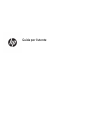 1
1
-
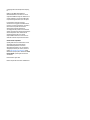 2
2
-
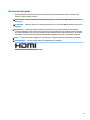 3
3
-
 4
4
-
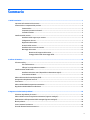 5
5
-
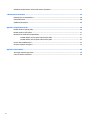 6
6
-
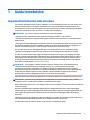 7
7
-
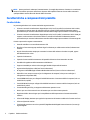 8
8
-
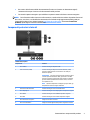 9
9
-
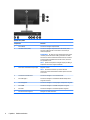 10
10
-
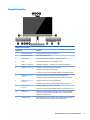 11
11
-
 12
12
-
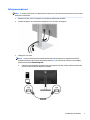 13
13
-
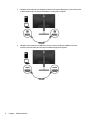 14
14
-
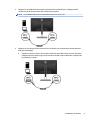 15
15
-
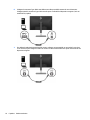 16
16
-
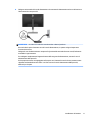 17
17
-
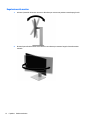 18
18
-
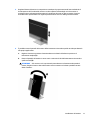 19
19
-
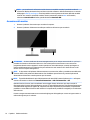 20
20
-
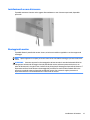 21
21
-
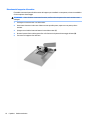 22
22
-
 23
23
-
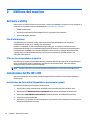 24
24
-
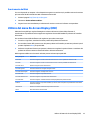 25
25
-
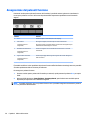 26
26
-
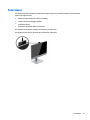 27
27
-
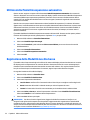 28
28
-
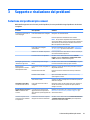 29
29
-
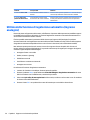 30
30
-
 31
31
-
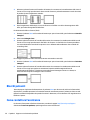 32
32
-
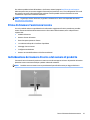 33
33
-
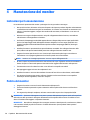 34
34
-
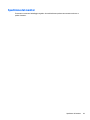 35
35
-
 36
36
-
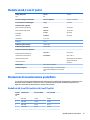 37
37
-
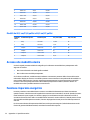 38
38
-
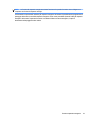 39
39
-
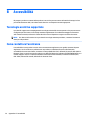 40
40
HP EliteDisplay E273m 27-inch Monitor Guida utente
- Categoria
- TV
- Tipo
- Guida utente
- Questo manuale è adatto anche per
Documenti correlati
-
HP Z38c 37.5-inch Curved Display Manuale utente
-
HP EliteDisplay E273q 27-inch Monitor Manuale del proprietario
-
HP Z27q 27-inch IPS 5K Display Manuale utente
-
HP EliteDisplay E230t 23-inch Touch Monitor Manuale utente
-
HP P22h G4 FHD Monitor Manuale del proprietario
-
HP N240h 23.8-inch Monitor Manuale utente
-
HP EliteDisplay E243i 24-inch Monitor Manuale del proprietario
-
HP Pavilion 27 27-inch Display Manuale del proprietario
-
HP EliteDisplay S340c 34-inch Curved Monitor Manuale utente
-
HP Z22n 21.5-inch IPS Display Manuale utente